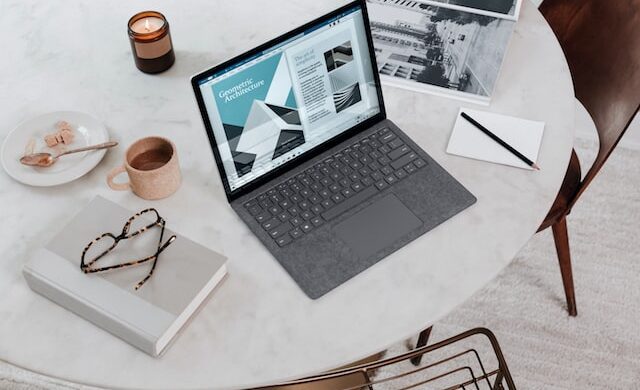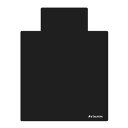こんにちは。DSKです。
先日妻の妊娠が発覚した為、現在の勤務先から出産までの期間、在宅ワークとなる旨を告げられました。今まで妻はコタツで仕事をしていましたが、それだと身体に負担がかかりますし、ちゃんとした在宅ワークでの仕事環境を整える必要が出てきました。
とは言えきちんと環境を整えるとそれなりの費用が発生します。今回は在宅ワーク歴が10年を超える僕が、自分自身の在宅ワーク環境で利用している物も交えつつ、在宅ワークにオススメの商品を紹介してます。
デスク周辺

デスク
予算と性能を検討する必要がある
デスクはサイズもそうですが、値段の幅も広いため、どの様な物が欲しいかは十分な検討が必要です。例えばお金をかけてもいいから電動昇降デスクが欲しいという方もいるでしょうし、とりあえずPCがおければ何でもいいやという方もいるでしょう。
例えば僕の場合はデュアルモニター以外考えられないマンだったので、デスクの横幅が120cmの物を希望していました。モニターが1枚の方でしたら横幅100cmや80cmでも十分です。
僕が使っているもの
僕が利用しているのはBauhutteの昇降式PCデスク 120*55です。
元々ゲームをやり続けていたので買ったのですが、リーズナブルな値段に加え、テーブル幅や奥行きが理想的だった点や、マウスパッド無しで光学式マウスを動かせる点などが非常に気に入っています。
また必要に応じて拡張部品(例えばキーボードスライダーや引き出し等)を設置出来る点も魅力的です。
欠点としてはデスクの高さを変えるのがまあまあ手間である所です。一人で高さを変えるのはかなり大変で、二人がかりの作業になります。僕自身はあまり頻繁に高さを変えないというか、購入以降一度も変えていないので問題ありませんが、立って作業したり、座って作業したりと色々と試したい方には不向きです。
妻用に購入するもの
妻はモニター1枚で良いそうなので、120cmだと少し横幅が広すぎます。奥行きを僕の使用しているBauhutteと同じ55cm、横幅100cm程度で考えると、山善のCGD-1055が口コミも程よく、ベストサイズでした。
実際に環境を整えたら、妻に使用感を聞いてみたいと思っています。
モニター
僕が利用しているのはIOデータのGigaCrysta、24インチを2枚使っています。ゲーミング用の液晶モニターなので、仕事は勿論、動画視聴でもゲームでも全く問題ありません。
2枚用意するつもりでしたが、妻は2枚あっても使いこなせないと言っているので、とりあえず現時点では1枚だけ購入予定です。妻はPCでゲームをするわけでもないので、24インチ程度のモニターの中から安価な物を選ぶ予定です。本人は中古で構わないと言っていますが…笑
モニターアーム
一度モニターアームを導入すると便利過ぎて、もう二度と普通のモニターには戻れません…。
デスクが広く使えるので、とても作業し易いですし、置ける物の量も増えるとメリットが多いです。またモニターの角度も変更出来る為、目線を合わせやすくなるのも大きな利点ですね。
僕自身はこの様なモニターアームを使っています。
2枚のモニターを並べて使う事しか考えておらず、また3枚以上のモニターを使う予定が無いのでこんな感じのにしましたが、モニター1枚に対してアームが1本であっても全く問題ないですし、むしろそちらの方が「このモニターだけちょっと位置をずらしたいなぁ」という時に便利です。
妻にはこちらを購入する予定です。
モニターアームは関節が多い方が自由が利きますし、こういうのが良いかと考えています。
ノートパソコンスタンド
ノートパソコンで作業する時はノートパソコンスタンドがあった方が便利ですよね。
妻は会社貸与のノートパソコンを利用しているので、デスクにずっと座っているのが辛くなった時にコタツで仕事をするかもと考えて、ノートパソコンスタンドも買う事にしました。
こちらの商品はスマホをPCの横に置けるので、作業中に通知が来ても把握出来、何かと便利そうです。
USBハブ
ノートPCで作業するよりは、外付けキーボードを利用した方が作業効率が高まる場合もありますし、外付けSSDやディスク・ドライブを使いたくなる場合もあります。
最近のノートPCはUSBポートも少ないので、ハブがあれば複数の外付け機器を同時に利用することが出来ます。
一般的な使い方をするだけでしたら、ハブについてはそこまでこだわる必要がありませんので正直どれでもいいと思いますが、僕はこれを使っていますし妻にも同じものを用意します。
チェア関連

チェア本体
予算と性能を検討する必要がある
在宅ワークの環境作りで一番難しいのが椅子選びです。
椅子も値段がピンキリな上に、口コミが良かったからと言って必ずしも万人の身体に合うわけではないという問題があります。
勿論なるべく多くの人をカバーしている様な椅子も多いですが、結局は実際に、しかも長期間座ってみない事にはその椅子が身体に合うか合わないかは分からなかったりします。
僕が使っているもの
実際に座った事がない物を選ぶのは難易度が高いです。
僕は以前、以下のAKRACINGのゲーミングチェアを使っていました。
(2015年当時42800円)
座り心地は非常に良く、何時間座ってても全然疲れなかったのですが、3~4年で座面の合皮がボロボロになって、周囲がゴミだらけになってしまった為、廃棄せざるを得ませんでした。
現在はAmazonのセールで買った以下のゲーミングチェアを使っています。(2019年当時14300円)
はっきり言っちゃいますけど、この謎のゲーミングチェアはAKRACINGと比較するとかなり座り心地が劣ります。1日8~15時間程座っているのですが、足が浮腫む事もありますし、お尻にかさぶたみたいな物が出来て、とても痛かった時期もありました。
(この経験がチェア用座布団の購入に繋がりました)
ちなみにこの尻痛い事件が起きたのは2021年1月末なので、椅子の購入から身体に合わないと分かるまで、1年以上経っているんですよね…。それまではAKRACINGに比べたらショボいな…程度しか思っていなかったんですが…笑
妻用に購入するもの
妊娠中の妻には少しでも身体への負担が少ない物を使って欲しいので、オットマンが付いてて、良い口コミも多いGTRACINGのゲーミングチェアを購入予定です。色が白なのも可愛くて良いですね!
チェアマット
在宅で仕事をするのであれば、チェアマットは必須です。これを使わないと床が傷付き、賃貸物件ですと原状回復費用がかさむ事になります。
僕が使っているのはBauhutteのマットになります。
こちらはデスクに合わせて購入しました。特に不満はありません。強いて挙げるなら結構ズレる点と、埃が目立つ点でしょうか。ゲーム好きとしてはBauhutteはかっこいいなーと思いますが、正直な所これじゃなくてもいいんじゃあないかなというのが率直な感想です。Bauhutteは高いですしね…。
色も選べますので妻のチェアマットはこちらにしました。
チェア用座布団
先述の、謎のゲーミングチェアを使っていた際にお尻がかなり痛くなった時期に購入しました。AKRACINGを使用していた際は全然平気だったので、やはりチェアの品質によるものだとは思います。普通のゲーミングチェアを買う場合は、座布団があるだけで大分座り心地が改善されます。
僕が利用しているのはこちらになります。これ使い始めてからお尻が痛くなった事は一度もありません。これがなかったら今の謎チェアーは1年以上前に処分されていたと思います笑
費用はもっと抑えられる

妻の場合はノートPCをモニター1枚にHDMIで繋げるだけなので、必要な物はかなり少ないですね。
今回は全て新品で買う前提で計算した所71,580円でしたが、妻が言う様にモニターやデスクを中古で買ったり、チェア用座布団をもっと安い物にしたり、使うか分からないノートパソコンスタンドを買わないなどの取捨選択を行う事で費用は抑えられます。
中古で買えば安く済ませられる
モニターやチェア、デスクはジモティーやヤフオク、メルカリ等を利用したり、ハードオフやリサイクルショップで探すことで大きく費用を抑える事も可能です。掘り出し物を探すのも楽しいかもしれませんね。
モニターアームを使う場合は注意が必要
但し、モニターアームを利用する場合は「モニターアームを設置出来るデスク」と「モニターアームを設置出来るモニター」を買う必要があります。もしモニターアームを設置出来ないデスクやモニターを買ってしまった場合は以下の方法で対応する必要があります。
モニターアームを設置出来ないモニターの場合
モニターアームを装着するためにはVESA規格という物が必要です。(モニター背面部の4つの穴)
これが無いモニターにモニターアームを装着したい場合は、下記の様なVESAマウントアダプターを購入することで、アームの装着は可能です。ただし追加で買わなければならない物も増えますし、VESA規格に対応したモニターを購入した方が楽なのは間違いありません。
モニターアームを設置出来ないデスクの場合
モニターアームはクランプ(デスクを挟む部分)が付けれないデスクには設置出来ません。クランプが付けれない理由としては以下の様な問題が考えられます。
- 天板が薄くてクランプでしっかり挟めない
- 天板が厚すぎてクランプが入らない
- デスクの構造的にクランプが使えない(邪魔な突起がある等)
この場合は、以下の様な机上台にアームを装着する方法があります。
ただしこのやり方ですとモニターが転倒する恐れがあります。安定感のある大きな机上台を使うことで転倒は防止出来ますが、結局デスクの上に台を置いているので、モニターアームが設置出来るデスクに比べるとデスク上のスペースはどうしても狭くなってしまいます。
デスク選びは慎重に行いましょう!
まとめ
いかがでしたでしょうか。
在宅ワーカーにとって家庭での仕事環境は、自由にカスタマイズ出来る反面コストもそれなりにかかってしまいます。この記事が皆さんの在宅ワーク環境の向上に少しでも繋がれば嬉しいです。
2022年9月9日にここに書いた物が全て届いたので組み立てて環境を作ったのですが、妻が非常に快適に働けているみたいなので僕としてもとても満足しています。自画自賛ですね笑
最後までご覧頂きありがとうございました。
ブログランキング参加しています!
励みになりますので面白かったらポチッとお願いします!
![]() にほんブログ村
にほんブログ村
![]() 人気ブログランキング
人気ブログランキング
 FC2ブログランキング
FC2ブログランキング